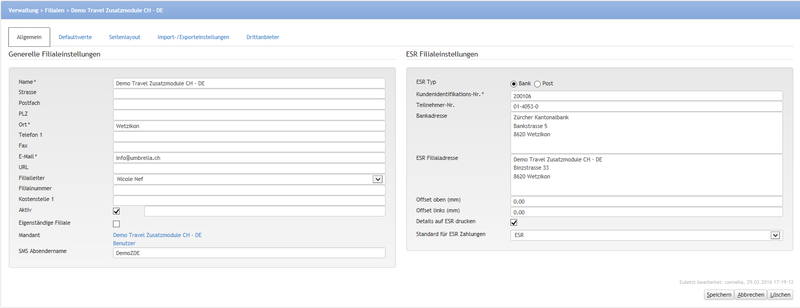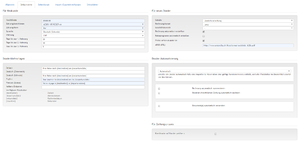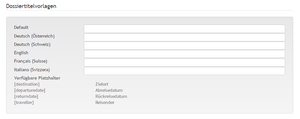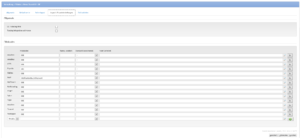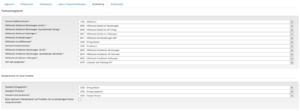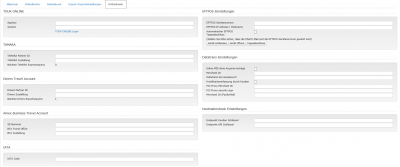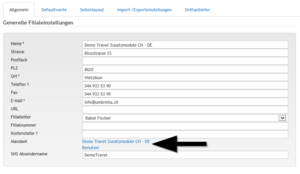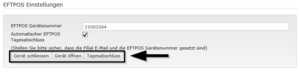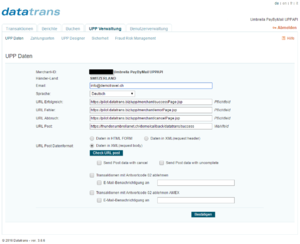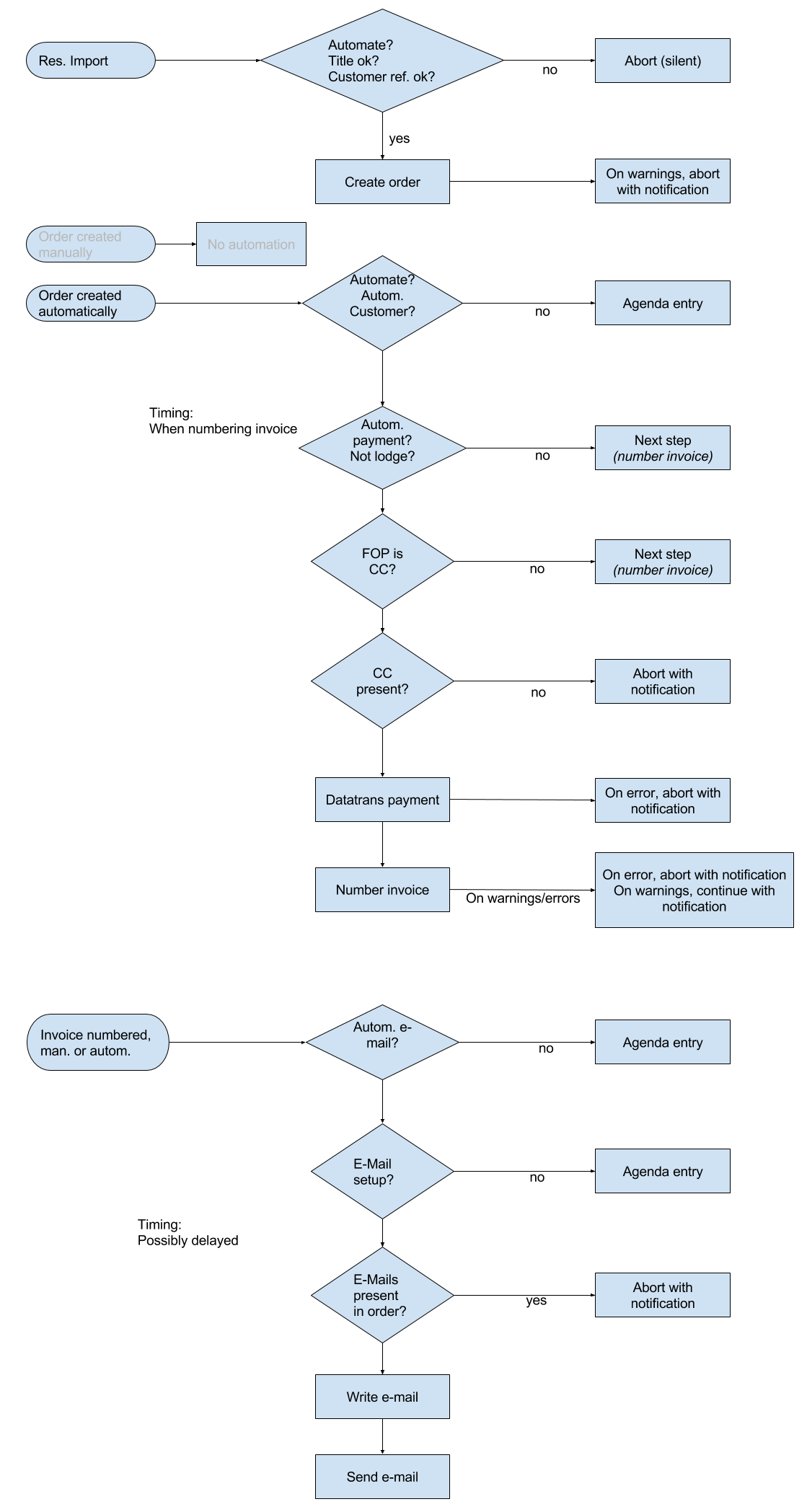Filiale: Unterschied zwischen den Versionen
Jasmin (Diskussion | Beiträge) |
Conny (Diskussion | Beiträge) |
||
| (7 dazwischenliegende Versionen von 3 Benutzern werden nicht angezeigt) | |||
| Zeile 1: | Zeile 1: | ||
| − | |||
| + | <menuref breadcrumb="Verwaltung,Filialen"></menuref> | ||
| − | <auth type="Superuser,Buchhalter,Supervisor">Diese Seite ist nur für einzelne Berechtigungsstufen ersichtlich</auth> | + | <auth type="Superuser,Buchhalter,Supervisor">Diese Seite ist nur für einzelne Berechtigungsstufen ersichtlich</auth> |
| + | | ||
= Übersicht = | = Übersicht = | ||
| Zeile 13: | Zeile 14: | ||
= Layout = | = Layout = | ||
| − | [[ | + | [[File:Filiale Printscreen.png|800px|Übersicht Filiale]] |
= Benutzeroberfläche = | = Benutzeroberfläche = | ||
| Zeile 19: | Zeile 20: | ||
Die Bereiche 'Suchen' und 'Suchresultate' sind nur mit einem Admin-Login der Umbrella AG ersichtlich. | Die Bereiche 'Suchen' und 'Suchresultate' sind nur mit einem Admin-Login der Umbrella AG ersichtlich. | ||
| − | + | '''Bereich Suchen''' | |
| − | ''' Bereich Suchen''' | ||
Buttons: | Buttons: | ||
{| | {| | ||
| + | |- | ||
| Suchen | | Suchen | ||
| − | | Detaillierte Informationen zur Suche in Umbrella.net befinden sich hier: [[ | + | | Detaillierte Informationen zur Suche in Umbrella.net befinden sich hier: [[Suchfunktionen_in_Umbrella.net|Suchfunktionen in Umbrella.net]] |
|- | |- | ||
| Neu | | Neu | ||
| Zeile 32: | Zeile 33: | ||
|} | |} | ||
| − | + | '''Bereich Suchresultate''' | |
| − | ''' Bereich Suchresultate''' | ||
Falls nach bestehenden Filialen gesucht wurde, werden hier die Suchresultate angezeigt. | Falls nach bestehenden Filialen gesucht wurde, werden hier die Suchresultate angezeigt. | ||
| + | | ||
| − | + | | |
== Register Allgemein == | == Register Allgemein == | ||
| − | ''' Bereich Generelle Filialeinstellungen ''' | + | '''Bereich Generelle Filialeinstellungen''' |
{| | {| | ||
| + | |- | ||
! Feld | ! Feld | ||
! Beschreibung | ! Beschreibung | ||
| Zeile 70: | Zeile 72: | ||
|- | |- | ||
| E-Mail * | | E-Mail * | ||
| − | | E-Mail der Filiale eingeben | + | | E-Mail der Filiale eingeben |
|- | |- | ||
| URL | | URL | ||
| Zeile 79: | Zeile 81: | ||
|- | |- | ||
| Filialnummer | | Filialnummer | ||
| − | | Wenn vorhanden, kann hier eine individuell vom Reisebüro festgelegte Filialnummer hinterlegt werden | + | | Wenn vorhanden, kann hier eine individuell vom Reisebüro festgelegte Filialnummer hinterlegt werden |
|- | |- | ||
| Kostenstelle 1 | | Kostenstelle 1 | ||
| Zeile 85: | Zeile 87: | ||
|- | |- | ||
| Eigenständige Filiale | | Eigenständige Filiale | ||
| − | | Hier kann eingestellt werden ob eine Filiale als eigenständige Agentur geführt werden möchte, sodass Kunden- und Dossierdaten filialübergreifend nicht sichtbar sind. Diese Einstellung ist nur mit einem Admin-Login der Umbrella AG ersichtlich und einstellbar. | + | | Hier kann eingestellt werden ob eine Filiale als eigenständige Agentur geführt werden möchte, sodass Kunden- und Dossierdaten filialübergreifend nicht sichtbar sind. Diese Einstellung ist nur mit einem Admin-Login der Umbrella AG ersichtlich und einstellbar. |
|- | |- | ||
| Mandant | | Mandant | ||
| − | | Hier stehen zwei Links zur Verfügung. | + | | Hier stehen zwei Links zur Verfügung. |
| − | [[# | + | [[#M.C3.B6gliche_Arbeitsschritte_ab_Register_Allgemein|Auswirkungen der Links]] |
| + | |||
|- | |- | ||
| SMS Absendername | | SMS Absendername | ||
| − | | Hier wird der Absendername für den [[ | + | | Hier wird der Absendername für den [[SMS_versenden|Versand von SMS]] direkt aus Umbrella.net (Dossier oder Kunde) definiert. Dieser darf maximal 11 Zeichen enthalten, muss mit alphanummerischen Zeichen beginnen und darf keine Umlaute/Sonderzeichen enthalten. |
|} | |} | ||
| − | + | ''Alle mit einem * gekennzeichneten Felder müssen zwingend ausgefüllt werden.'' | |
| − | '' Alle mit einem * gekennzeichneten Felder müssen zwingend ausgefüllt werden.'' | ||
| − | |||
{{template Hinweis Suchfelder}} | {{template Hinweis Suchfelder}} | ||
| − | + | '''Bereich ESR Filialeinstellungen ''' <module name="Automatischer ESR"> | |
| − | ''' Bereich ESR Filialeinstellungen ''' | ||
| − | <module name="Automatischer ESR"> | ||
{| | {| | ||
! Feld | ! Feld | ||
| Zeile 144: | Zeile 143: | ||
== Register Defaultwerte == | == Register Defaultwerte == | ||
| − | [[File:Defaultwerte.PNG|thumb|300px | + | [[File:Defaultwerte.PNG|thumb|300px|Register Defaultwerte]] |
| − | ''' Standardeinstellung für Neukunde''' | + | '''Standardeinstellung für Neukunde''' |
{| | {| | ||
| + | |- | ||
! Feld | ! Feld | ||
! Beschreibung | ! Beschreibung | ||
|- | |- | ||
| − | | Kreditlimite | + | | Kreditlimite |
| − | | Hier wird die standardmässige Kreditlimite für Neukunden festgelegt. | + | | |
| + | Hier wird die standardmässige Kreditlimite für Neukunden festgelegt. | ||
| + | |||
| + | '''''KUONI:''' Die Kreditlimite auf allen Adresstypen und in der Filialeinstellung ist nur mit Berechtigung Buchhalter editierbar.'' | ||
| + | |||
|- | |- | ||
| Zahlungskonditionen | | Zahlungskonditionen | ||
| Hier wird die individuelle Standardzahlungskondition für Neukunden festgelegt. | | Hier wird die individuelle Standardzahlungskondition für Neukunden festgelegt. | ||
[[Zahlungskondition|Erfassen von Zahlungskonditionen]] | [[Zahlungskondition|Erfassen von Zahlungskonditionen]] | ||
| + | |||
|- | |- | ||
| Zahlungsform | | Zahlungsform | ||
| − | | Hier wird die individuelle Standardzahlungsform für Neukunden festgelegt. | + | | Hier wird die individuelle Standardzahlungsform für Neukunden festgelegt. |
[[Zahlungsform|Erfassen der Zahlungsform]] | [[Zahlungsform|Erfassen der Zahlungsform]] | ||
| + | |||
|- | |- | ||
| Sprache | | Sprache | ||
| Zeile 170: | Zeile 176: | ||
|- | |- | ||
| Tage bis zur 1. Mahnung | | Tage bis zur 1. Mahnung | ||
| − | | Hier wird standardmässig festgelegt, nach welcher Anzahl Tage fällige Rechnungen in den 1. Mahnungslauf kommen. | + | | Hier wird standardmässig festgelegt, nach welcher Anzahl Tage fällige Rechnungen in den 1. Mahnungslauf kommen. |
|- | |- | ||
| Tage bis zur 2. Mahnung | | Tage bis zur 2. Mahnung | ||
| Zeile 179: | Zeile 185: | ||
|} | |} | ||
| − | + | '''Standardeinstellungen für neues Dossier''' | |
| − | ''' | ||
{| | {| | ||
| + | |- | ||
! Feld | ! Feld | ||
! Beschreibung | ! Beschreibung | ||
|- | |- | ||
| Gebühr | | Gebühr | ||
| − | | Hier kann das Gebührenprodukt ausgewählt werden, das bei Generierung des Dossiers automatisch verrechnet werden soll. Wenn automatisch keine Gebühr verrechnet werden soll, hier '-' auswählen. | + | | Hier kann das Gebührenprodukt ausgewählt werden, das bei Generierung des Dossiers automatisch verrechnet werden soll. Wenn automatisch keine Gebühr verrechnet werden soll, hier '-' auswählen. |
[[Produkt|Produkte erfassen]] | [[Produkt|Produkte erfassen]] | ||
| + | |||
|- | |- | ||
| Rechnungslayout | | Rechnungslayout | ||
| − | | Es kann zwischen dem Layout 'lang' oder dem Layout 'kurz' gewählt werden. | + | | Es kann zwischen dem Layout 'lang' oder dem Layout 'kurz' gewählt werden. |
| − | + | [[Doceditor#Rechnungslayout_lang_/_kurz|Erklärungen zu Layout lang bzw. kurz]] | |
| − | [[Doceditor# | ||
|- | |- | ||
| Geschäftsbereich | | Geschäftsbereich | ||
| − | | Hier kann der Standard-Geschäftsbereich für neu erstellte Dossiers ausgewählt werden. | + | | Hier kann der Standard-Geschäftsbereich für neu erstellte Dossiers ausgewählt werden. |
[[Geschäftsbereiche|Geschäftsbereiche erfassen]] | [[Geschäftsbereiche|Geschäftsbereiche erfassen]] | ||
| + | |||
|- | |- | ||
| Rechnung automatisch erstellen | | Rechnung automatisch erstellen | ||
| Wird das Häkchen hier gesetzt, wird bei Dossiererstellung vom System standardmässig vorgeschlagen automatisch eine Rechnung zu generieren. | | Wird das Häkchen hier gesetzt, wird bei Dossiererstellung vom System standardmässig vorgeschlagen automatisch eine Rechnung zu generieren. | ||
| − | + | [[Dossier_generieren#Benutzeroberfläche|Dossier generieren]] | |
| − | [[ | ||
|- | |- | ||
| Reiseprogramm automatisch erstellen | | Reiseprogramm automatisch erstellen | ||
| Wird das Häkchen hier gesetzt, wird bei Dossiererstellung vom System standardmässig vorgeschlagen automatisch ein Reiseprogram zu generieren. | | Wird das Häkchen hier gesetzt, wird bei Dossiererstellung vom System standardmässig vorgeschlagen automatisch ein Reiseprogram zu generieren. | ||
| − | [[ | + | [[Dossier_generieren#Benutzeroberfläche|Dossier generieren]] |
| + | |||
|- | |- | ||
| Preise unten gruppieren | | Preise unten gruppieren | ||
| Ist dieses Häkchen aktiviert, so werden die Detailpreise sämtlicher Leistungen am Ende der Rechnung aufgeführt. | | Ist dieses Häkchen aktiviert, so werden die Detailpreise sämtlicher Leistungen am Ende der Rechnung aufgeführt. | ||
|- | |- | ||
| − | | ARVB (URL) | + | | ARVB (URL) |
| Hier kann die URL zu dem gewünschten PDF mit den Allgemeinen Bedingungen des Reisebüros eingegeben werden. Diese können später per E-Mail verschickt werden. | | Hier kann die URL zu dem gewünschten PDF mit den Allgemeinen Bedingungen des Reisebüros eingegeben werden. Diese können später per E-Mail verschickt werden. | ||
|} | |} | ||
| + | '''Dossiertitelvorlagen ''' [[File:Dossiertitelvorlagen.PNG|thumb|300px|Dossiertitelvorlagen]] Der Dossiertitel wird seitens des Reisebüros oft nach einem festen Schema eingegeben und kann daher mehrheitlich automatisch erzeugt werden. In den Feldern dieses Bereiches kann einerseits ein Default-Dossiertitel eingegeben, andererseits pro Sprache ein Dossiertitel hinterlegt werden. Die hier hinterlegten Dossiertitel werden dann bei der [[Dossier_generieren#Benutzeroberfläche|Dossiergenerierung ]] automatisch verwendet. | ||
| − | + | Es stehen die Platzhalter [DESTINATION], [DEPARTUREDATE],[RETURNDATE] sowie [TRAVELLER] zur Verfügung. | |
| − | |||
| − | |||
| − | |||
| − | Es stehen die Platzhalter [DESTINATION], [DEPARTUREDATE],[RETURNDATE] sowie [TRAVELLER] zur Verfügung. | ||
| − | + | '''Dossier-Automatisierung''' | |
| − | ''' Dossier-Automatisierung ''' | ||
<module name="Commercial">Hier können unterschiedliche Automatisierungsfunktionen eingestellt werden. Der Automatisierungsgrad kann individuell eingestellt und die Funktionen kombiniert werden. Ab Punkt 'Rechnung automatisch nummerieren' muss die Automatisierung auf dem [[Kunde#Register Übersicht|Kunden]] aktiviert werden. [[#Automatisierung|Zur Prozesslogik]]</module> | <module name="Commercial">Hier können unterschiedliche Automatisierungsfunktionen eingestellt werden. Der Automatisierungsgrad kann individuell eingestellt und die Funktionen kombiniert werden. Ab Punkt 'Rechnung automatisch nummerieren' muss die Automatisierung auf dem [[Kunde#Register Übersicht|Kunden]] aktiviert werden. [[#Automatisierung|Zur Prozesslogik]]</module> | ||
{| | {| | ||
| + | |- | ||
! Auswahl | ! Auswahl | ||
! Beschreibung | ! Beschreibung | ||
|- | |- | ||
| Keine | | Keine | ||
| − | | Wird die Option 'Keine' gewählt, so werden Reservationen nicht automatisch in ein Dossier importiert. D.h. sie bleiben auf dem [[Arbeitsplatz|Arbeitsplatz]] und müssen vom Benutzer manuell verarbeitet werden. Während der [[Dossier_generieren#Benutzeroberfläche|Dossiergenerierung ]] wird lediglich der Dossiertitel gesetzt. | + | | Wird die Option 'Keine' gewählt, so werden Reservationen nicht automatisch in ein Dossier importiert. D.h. sie bleiben auf dem [[Arbeitsplatz|Arbeitsplatz]] und müssen vom Benutzer manuell verarbeitet werden. Während der [[Dossier_generieren#Benutzeroberfläche|Dossiergenerierung ]] wird lediglich der Dossiertitel gesetzt. |
|- | |- | ||
| Halbautomatisch | | Halbautomatisch | ||
| − | | Die Reservation wird nicht vollständig automatisch in ein Dossier importiert. Der Benutzer verarbeitet die Reservation auf dem Arbeitsplatz manuell. Falls dann der Kunde anhand der [[Dossier_generieren#Kunde_vorselektionieren|AIAN (Amadeus) / DI.FT-SA (Galileo)]] gefunden wird und der Dossiertitel gesetzt werden kann, wird das Dossier anschliessend automatisch - d.h. ohne weiteren Klick - | + | | Die Reservation wird nicht vollständig automatisch in ein Dossier importiert. Der Benutzer verarbeitet die Reservation auf dem Arbeitsplatz manuell. Falls dann der Kunde anhand der [[Dossier_generieren#Kunde_vorselektionieren|AIAN (Amadeus) / DI.FT-SA (Galileo)]] gefunden wird und der Dossiertitel gesetzt werden kann, wird das Dossier anschliessend automatisch - d.h. ohne weiteren Klick - generiert. |
|- | |- | ||
| Vollautomatisch | | Vollautomatisch | ||
| Zeile 249: | Zeile 253: | ||
|- | |- | ||
| Datatrans-Kreditkarten-Zahlung automatisch auslösen | | Datatrans-Kreditkarten-Zahlung automatisch auslösen | ||
| − | | Falls aktiviert, werden bei der Rechnungsnummerierung alle offenen Rechnungspositionen mit der Kreditkarte des Kunden via Datatrans bezahlt. Dafür muss auf dem Kunden als Zahlungsform -Creditcard/Debitcard- und eine gültige Kreditkarte gespeichert sein. [[Kunde# | + | | Falls aktiviert, werden bei der Rechnungsnummerierung alle offenen Rechnungspositionen mit der Kreditkarte des Kunden via Datatrans bezahlt. Dafür muss auf dem Kunden als Zahlungsform -Creditcard/Debitcard- und eine gültige Kreditkarte gespeichert sein. [[Kunde#Register_Übersicht|Kunde Zahlungsform]] |
|- | |- | ||
| Dokument(e) automatisch versenden | | Dokument(e) automatisch versenden | ||
| Zeile 259: | Zeile 263: | ||
| Verzögerung bis zum Erstellen der E-Mail | | Verzögerung bis zum Erstellen der E-Mail | ||
| Über die Auswahl kann die Verzögerung in Stunden, z.B. 1 Stunde, 4 Stunden etc. ausgewählt werden. Bei der Auswahl von '-' wird das E-Mail unmittelbar nach der Rechnungsnummerierung erstellt. | | Über die Auswahl kann die Verzögerung in Stunden, z.B. 1 Stunde, 4 Stunden etc. ausgewählt werden. Bei der Auswahl von '-' wird das E-Mail unmittelbar nach der Rechnungsnummerierung erstellt. | ||
| − | |- | + | |- |
| Verzögerung bis zum Versenden der E-Mail | | Verzögerung bis zum Versenden der E-Mail | ||
| Über die Auswahl kann die Verzögerung in Stunden, z.B. 1 Stunde, 4 Stunden etc. oder manuelle Bestätigung ausgewählt werden. Bei der Auswahl von '-' wird das E-Mail unmittelbar nach der Erstellung verschickt. | | Über die Auswahl kann die Verzögerung in Stunden, z.B. 1 Stunde, 4 Stunden etc. oder manuelle Bestätigung ausgewählt werden. Bei der Auswahl von '-' wird das E-Mail unmittelbar nach der Erstellung verschickt. | ||
|- | |- | ||
| AVRB hinzufügen | | AVRB hinzufügen | ||
| − | | Falls AVRB in den Filialeinstellungen und/oder in der Rechnung enthaltenen Produkten hinterlegt sind, werden diese automatisch mit dem E-Mail verschickt. | + | | Falls AVRB in den Filialeinstellungen und/oder in der Rechnung enthaltenen Produkten hinterlegt sind, werden diese automatisch mit dem E-Mail verschickt. |
| − | |||
|} | |} | ||
| + | | ||
| − | + | '''Für Zahlungsprozess''' | |
| − | ''' Für Zahlungsprozess ''' | ||
{| | {| | ||
| + | |- | ||
! Feld | ! Feld | ||
! Beschreibung | ! Beschreibung | ||
|- | |- | ||
| Kreditkarte auf Kunde speichern | | Kreditkarte auf Kunde speichern | ||
| − | | Wird das Häkchen hier aktiviert, so wird beim Zahlungsprozess automatisch vorgeschlagen, die Kreditkartendetails zu speichern. | + | | Wird das Häkchen hier aktiviert, so wird beim Zahlungsprozess automatisch vorgeschlagen, die Kreditkartendetails zu speichern. |
| − | + | [[Zahlungen#Arbeitsabläufe_/_Prozesse|Entgegennehmen von Kreditkartenzahlungen]] | |
| − | [[Zahlungen# | ||
|} | |} | ||
| Zeile 285: | Zeile 288: | ||
== Register Seitenlayout == | == Register Seitenlayout == | ||
| − | ''' Bereich Generelles Seitenlayout ''' | + | '''Bereich Generelles Seitenlayout''' |
Hier wird das generelle Seitenlayout für die Rechnung resp. das Reiseprogramm festgelegt. Die Felder beschreiben, in wievielen cm Abstand vom Seitenrand die Inhalte platziert werden sollen. Zudem wird hier die Schrift sowie die Schriftgrösse ausgewählt. | Hier wird das generelle Seitenlayout für die Rechnung resp. das Reiseprogramm festgelegt. Die Felder beschreiben, in wievielen cm Abstand vom Seitenrand die Inhalte platziert werden sollen. Zudem wird hier die Schrift sowie die Schriftgrösse ausgewählt. | ||
| Zeile 291: | Zeile 294: | ||
== Register Import-/Exporteinstellungen == | == Register Import-/Exporteinstellungen == | ||
| − | [[File:PrintscreenImportExport.PNG|thumb|300px | + | [[File:PrintscreenImportExport.PNG|thumb|300px|Register Import-/Exporteinstellungen]] |
| − | ''' Bereich Allgemein''' | + | '''Bereich Allgemein''' |
{| | {| | ||
| + | |- | ||
! Feld | ! Feld | ||
! Beschreibung / Filialcodes | ! Beschreibung / Filialcodes | ||
|- | |- | ||
| − | | CC Ticketing MIRs | + | | CC Ticketing MIRs |
| − | | Über dieses Häkchen wird gesteuert, ob die Owning Agency des PNR's und/oder die Ticketing Agency die Reservation an Umbrella.net übermittelt erhält. | + | | Über dieses Häkchen wird gesteuert, ob die Owning Agency des PNR's und/oder die Ticketing Agency die Reservation an Umbrella.net übermittelt erhält. |
| + | [[#CC_Ticketing_MIR.27s|Zu den Details]] | ||
| − | |||
|} | |} | ||
| + | | ||
| + | '''Bereich Filialcodes''' | ||
| − | + | | |
| − | |||
| − | |||
| − | |||
{| | {| | ||
| + | |- | ||
! Feld | ! Feld | ||
! Beschreibung / Filialcodes | ! Beschreibung / Filialcodes | ||
|- | |- | ||
| Filialcodes | | Filialcodes | ||
| − | | In diesen Feldern wird die jeweilige ID des entsprechenden externen Systemes eingegeben (z.B. der Pseudo City Code bei Galileo, die Office ID bei Amadeus etc.). Die Vergabe dieser Codes liegt beim jeweiligen Anbieter. Es können mehrere Codes des gleichen externen Systems hinterlegt werden - [[# | + | | In diesen Feldern wird die jeweilige ID des entsprechenden externen Systemes eingegeben (z.B. der Pseudo City Code bei Galileo, die Office ID bei Amadeus etc.). Die Vergabe dieser Codes liegt beim jeweiligen Anbieter. Es können mehrere Codes des gleichen externen Systems hinterlegt werden - [[#M.C3.B6gliche_Arbeitsschritte_ab_Register_Import-.2FExporteinstellungen|zusätzliche Filialcodes erfassen]]. Für Mehrfilialbetriebe mit nur einer ID eines externen Systems gelten die Regeln für den Dossierverantwortlichen und das automatische Hochladen externer Dokumente [[#Mehrfilialbetrieb_mit_nur_einem_Filialcode|hier]]. |
| − | Die '''POP3 / IMAP Einstellungen''', damit Umbrella.net die Berechtigung erhält das gewünschte Postfach abfragen zu dürfen, müssen hier für die [[Dossier# | + | Die '''POP3 / IMAP Einstellungen''', damit Umbrella.net die Berechtigung erhält das gewünschte Postfach abfragen zu dürfen, müssen hier für die [[Dossier#Incoming_Mails|'Incoming Mails']] vorgenommen werden. (Emailadresse:Passwort) siehe Screenshot <module name="Kuoni">Die Systeme 'Dynamix' und 'Micronexus' im Dropdown Menü sind ausschliesslich für Kuoni verfügbar. Die hier einzutragenden Werte sind hard-codiert.</module> |
| − | <module name="Kuoni">Die Systeme 'Dynamix' und 'Micronexus' im Dropdown Menü sind ausschliesslich für Kuoni verfügbar. Die hier einzutragenden Werte sind hard-codiert.</module> | + | |
|- | |- | ||
| Agency Location | | Agency Location | ||
| Zeile 331: | Zeile 335: | ||
|} | |} | ||
| − | Bitte wenden Sie sich bei Fragen über POP3, IMAP und SMTP an Ihren IT Support. Folgender Link für zusätzliche Infos: https://www.cyon.ch/support/a/102/was-bedeutet-pop3-und-imap-und-was-sind-die-unterschiede | + | Bitte wenden Sie sich bei Fragen über POP3, IMAP und SMTP an Ihren IT Support. Folgender Link für zusätzliche Infos: [https://www.cyon.ch/support/a/102/was-bedeutet-pop3-und-imap-und-was-sind-die-unterschiede https://www.cyon.ch/support/a/102/was-bedeutet-pop3-und-imap-und-was-sind-die-unterschiede] |
| + | '''Bereich Kreditkarten''' | ||
| − | + | | |
| − | |||
{| | {| | ||
| + | |- | ||
! Feld | ! Feld | ||
! Beschreibung | ! Beschreibung | ||
|- | |- | ||
| <module name="Umbrella.net Austria">Agency BSP Kreditorenkonto</module> | | <module name="Umbrella.net Austria">Agency BSP Kreditorenkonto</module> | ||
| − | | Das eigens für diese Art der BSP Zahlungen erstellte Kreditorenkonto kann mittels Dropdown ausgewählt werden. - [[Konto|Neues Konto erfassen]]. | + | | Das eigens für diese Art der BSP Zahlungen erstellte Kreditorenkonto kann mittels Dropdown ausgewählt werden. - [[Konto|Neues Konto erfassen]]. |
| − | [[File:Filiale Kreditkarten.PNG|thumb|300px | + | [[File:Filiale Kreditkarten.PNG|thumb|300px|Bereich Kreditkarten]] |
| + | |||
|- | |- | ||
| Nummer | | Nummer | ||
| − | | | + | | |
| − | <module name="Umbrella.net Austria">Hier wird die Nummer der firmen-eigenen Kreditkarte eingegeben</module> | + | <module name="Umbrella.net Austria">Hier wird die Nummer der firmen-eigenen Kreditkarte eingegeben</module> <module name="ABB">Hier werden die Agency Karten hinterlegt. Diese Karten sind auf der Firma im Kreditkartenfeld nicht ersichtlich</module> |
| − | <module name="ABB">Hier werden die Agency Karten hinterlegt. Diese Karten sind auf der Firma im Kreditkartenfeld nicht ersichtlich</module> | + | |
|} | |} | ||
== Register Buchhaltung == | == Register Buchhaltung == | ||
| + | <module name="Buchhaltung"> | ||
| + | [[File:Register Buchhaltung.PNG|thumb|300px|topmiddle|Register Buchhaltung]] | ||
| + | Im Register Buchhaltung müssen pro Filiale die vom System zu verwendenden Standardkonti hinterlegt werden. | ||
| + | ''Organisatorischer Hinweis: Wir empfehlen, wenn möglich für alle Filialen die selben Konti zu verwenden. Für die Übergabe in die Finanzbuchhaltung kann nach Filiale exportiert werden. Die Auswertungen der Systemkonti innerhalb Umbrella.net sind ebenfalls pro Filiale möglich.'' | ||
| + | </module> | ||
| + | | ||
| − | |||
| − | |||
| − | |||
| − | |||
| − | |||
| Zeile 371: | Zeile 378: | ||
== Register Drittanbieter == | == Register Drittanbieter == | ||
| − | [[File: | + | [[File:FilEinstellungen.png|thumb|400px|Filialeinstellungen]] |
| | ||
| Zeile 468: | Zeile 475: | ||
! Feld | ! Feld | ||
! Beschreibung | ! Beschreibung | ||
| + | |- | ||
| + | | Inline MID ohne Acquirerverträge | ||
| + | | Die Inline MID wird für reines Aliasing von Kreditkarten verwendet. Es können keine Zahlungen vorgenommen werden. | ||
|- | |- | ||
| Merchant ID | | Merchant ID | ||
| − | | Hier wird die von Datatrans vergebene Merchant-ID eingetragen. | + | | Hier wird die von Datatrans vergebene Merchant-ID für Mailphone Order (MPO) eingetragen. |
| + | |- | ||
| + | | Datatrans Serverpasswort | ||
| + | | Zusätzlich zu der Merchant ID muss das Serverpasswort eingetragen wewrden. Das Serverpasswort wird mit der Berechtigung 'webadmin' im Datatrans Login erstellt. | ||
| + | |- | ||
| + | | Kreditkartenerfassung durch Kunden | ||
| + | | Durch die Aktivierung dieser Funktion gibt es auf der Kundenadresse, Lasche Kreditkarte, die Möglichkeit, einen Kreditkarten-Erfassungslink zu generieren und diesen dem Endkunden per E-Mail zuszustellen. | ||
|- | |- | ||
| PCI Proxy Merchant ID | | PCI Proxy Merchant ID | ||
| − | | Wenn | + | | Wenn der Mandant mit Umbrella Faces arbeitet und/oder Kreditkarten an eine Schnittstelle (Amex/BTA, Tamara, Diners) exportiert werden, muss für den PCI Proxy eine zusätzliche Merchant ID bestellt und von Datatrans aktiviert werden. |
|- | |- | ||
| PCI Proxy security sign | | PCI Proxy security sign | ||
| Zeile 481: | Zeile 497: | ||
| <auth type="Supervisor">Hier wird die von Datatrans vergebene Merchant-ID für eCommerce eingetragen.</auth> | | <auth type="Supervisor">Hier wird die von Datatrans vergebene Merchant-ID für eCommerce eingetragen.</auth> | ||
|- | |- | ||
| + | |} | ||
| + | </module> | ||
| + | |||
| + | '''Bereich Destinationbook Einstellungen'''<module name="Destinationbook"> | ||
| + | |||
| + | {| | ||
| + | |- | ||
| + | ! Feld | ||
| + | ! Beschreibung | ||
| + | |- | ||
| + | | Endpunkt Kunden Schlüssel | ||
| + | | Die hier einzutragende Nummer wird von Destinationbook vergeben. | ||
| + | |- | ||
| + | | Endpunkt API Schlüssel | ||
| + | | Die hier einzutragende Nummer wird von Destinationbook vergeben. | ||
|} | |} | ||
</module> | </module> | ||
| Zeile 490: | Zeile 521: | ||
Im Bereich 'Generelle Einstellungen' stehen bei 'Mandant' zwei Links zur Verfügung. Mit Klick auf den <auth type="Buchhalter,Supervisor">oberen Link</auth> werden die Mandanten-Einstellungen angezeigt, mit Klick auf den unteren Link werden die Benutzerdaten des eingeloggten Benutzers angezeigt. | Im Bereich 'Generelle Einstellungen' stehen bei 'Mandant' zwei Links zur Verfügung. Mit Klick auf den <auth type="Buchhalter,Supervisor">oberen Link</auth> werden die Mandanten-Einstellungen angezeigt, mit Klick auf den unteren Link werden die Benutzerdaten des eingeloggten Benutzers angezeigt. | ||
| − | [[File: | + | [[File:Filiale Links.PNG|thumb|300px|Links im Bereich Generelle Einstellungen]] |
| + | | ||
| + | | ||
| − | + | == Mögliche Arbeitsschritte ab Register Buchhaltung == | |
| − | == Mögliche Arbeitsschritte ab Register Buchhaltung== | ||
Wird das Häkchen gesetzt bei "Beim Speichern Standardkonti auf Produkte mit unvollständigem Konto-Setup anwenden", so werden bei sämtlichen Produkten, bei denen noch keine Konti gesetzt wurden, automatisch die Standardkonti hinterlegt. | Wird das Häkchen gesetzt bei "Beim Speichern Standardkonti auf Produkte mit unvollständigem Konto-Setup anwenden", so werden bei sämtlichen Produkten, bei denen noch keine Konti gesetzt wurden, automatisch die Standardkonti hinterlegt. | ||
| − | [[Produkt# | + | [[Produkt#Bereich_Kontozuordnung_(Neues_Konto...)|Konti auf Produkten setzen]] |
| − | |||
| + | | ||
== Mögliche Arbeitsschritte ab Register Import-/Exporteinstellungen == | == Mögliche Arbeitsschritte ab Register Import-/Exporteinstellungen == | ||
| Zeile 507: | Zeile 539: | ||
'''Bereich Allgemein''' | '''Bereich Allgemein''' | ||
| − | Über diesen Bereich kann die Funktion "CC Ticketing MIRs" aktiviert werden. [[# | + | Über diesen Bereich kann die Funktion "CC Ticketing MIRs" aktiviert werden. [[#CC_Ticketing_MIR.27s|Zu den Details]] |
'''Bereich Filialcodes''' | '''Bereich Filialcodes''' | ||
| Zeile 514: | Zeile 546: | ||
Mit Klick auf den Button 'Minus' rechts hinter einer bestehenden Zeile kann der Eintrag eines Filialcodes entfernt werden. Mit Klick auf den Button 'Speichern' wird der Eintrag gelöscht. | Mit Klick auf den Button 'Minus' rechts hinter einer bestehenden Zeile kann der Eintrag eines Filialcodes entfernt werden. Mit Klick auf den Button 'Speichern' wird der Eintrag gelöscht. | ||
| − | |||
<module name="Umbrella.net Austria"> | <module name="Umbrella.net Austria"> | ||
| Zeile 524: | Zeile 555: | ||
</module> | </module> | ||
| − | == Mögliche Arbeitsschritte ab Register Drittanbieter== | + | |
| + | |||
| + | == Mögliche Arbeitsschritte ab Register Drittanbieter == | ||
'''Bereich Touronline''' | '''Bereich Touronline''' | ||
| − | [[File:TourOnlineLogin.PNG|thumb|300px | + | [[File:TourOnlineLogin.PNG|thumb|300px|Link Tour Online Login]] |
| − | Über den Link "TOUR ONLINE Login" kann Tour Online gestartet werden. Die [[# | + | Über den Link "TOUR ONLINE Login" kann Tour Online gestartet werden. Die [[#Register_Drittanbieter|Logindaten]] müssen vorgängig hinterlegt werden. |
| + | | ||
| − | '''Bereich | + | '''Bereich EFT Pos Einstellungen''' [[File:EFTPOS Einstellungen.PNG|thumb|300px|EFT Pos Gerät]] |
| − | |||
| − | |||
| − | |||
| − | |||
| − | |||
| − | |||
| − | |||
| − | [[File: | ||
| − | |||
| − | |||
| − | |||
| − | |||
{| | {| | ||
| + | |- | ||
! Button | ! Button | ||
! Beschreibung | ! Beschreibung | ||
|- | |- | ||
| Gerät schliessen | | Gerät schliessen | ||
| − | | Das EFT Pos Gerät wird geschlossen. Das ist z.B. notwendig wenn ein Techniker von Six Card Solution etwas anpassen muss oder wenn das Gerät sich neu einwählen soll. | + | | Das EFT Pos Gerät wird geschlossen. Das ist z.B. notwendig wenn ein Techniker von Six Card Solution etwas anpassen muss oder wenn das Gerät sich neu einwählen soll. |
|- | |- | ||
| − | | Gerät öffnen | + | | Gerät öffnen |
| − | | Mit Klick auf diesen Button wird die Verbindung zwischen Umbrella.net und dem EFT Pos Gerät hergestellt. | + | | Mit Klick auf diesen Button wird die Verbindung zwischen Umbrella.net und dem EFT Pos Gerät hergestellt. |
|- | |- | ||
| Tagesabschluss | | Tagesabschluss | ||
| − | | Durch Anklicken dieses Buttons wird der Tagesabschluss manuell ausgeführt. Das Gerät öffnet sich automatisch beim Entgegennehmen der nächsten Zahlung. | + | | Durch Anklicken dieses Buttons wird der Tagesabschluss manuell ausgeführt. Das Gerät öffnet sich automatisch beim Entgegennehmen der nächsten Zahlung. |
|} | |} | ||
| Zeile 564: | Zeile 587: | ||
== CC Ticketing MIR's == | == CC Ticketing MIR's == | ||
| + | |||
Über dieses Häkchen wird gesteuert, ob die Owning Agency des PNR's und/oder die Ticketing Agency die Reservation an Umbrella.net übermittelt erhält. Folgende Szenarien sind denkbar: | Über dieses Häkchen wird gesteuert, ob die Owning Agency des PNR's und/oder die Ticketing Agency die Reservation an Umbrella.net übermittelt erhält. Folgende Szenarien sind denkbar: | ||
| − | |||
| − | |||
| − | |||
| − | |||
| + | #Nur die Ticketing Agency hat einen Umbrella.net-Zugang und das Häkchen "CC Ticketing MIRs" ist aktiviert > Die Reservation wird an die Ticketing Agency geschickt. | ||
| + | #Die Ticketing Agency hat einen Umbrella.net-Zugang und das Häkchen "CC Ticketing MIRs" ist aktiviert. Ebenso hat die Owning Agency einen Umbrella.net Zugang > Die Reservation wird an die Owning Agency gesendet, die Ticketing Agency erhält eine Kopie der Reservation. | ||
| + | #Die Ticketing Agency hat einen Umbrella.net-Zugang und das Häkchen "CC Ticketing MIRs" ist nicht aktiviert. Ebenso hat die Owning Agency einen Umbrella.net Zugang > Die Reservation wird nur an die Owning Agency geschickt. | ||
| + | #Die Ticketing Agency hat keinen Umbrella.net-Zugang, die Owning-Agency hat einen Umbrella.net-Zugang > die Reservation wird nur in die Owning Agency gesendet. | ||
| + | |||
| + | | ||
== Pay-by-mail == | == Pay-by-mail == | ||
| + | |||
<module name="Datatrans"> | <module name="Datatrans"> | ||
[[File:Datatrans_UPP Verwaltung.png|thumb|300px|topmiddle|Datatrans UPP Verwaltung]] | [[File:Datatrans_UPP Verwaltung.png|thumb|300px|topmiddle|Datatrans UPP Verwaltung]] | ||
| Zeile 588: | Zeile 615: | ||
== Rechnungslayout lang/kurz == | == Rechnungslayout lang/kurz == | ||
| − | [[Doceditor# | + | [[Doceditor#Rechnungslayout_lang_/_kurz|Rechnungslayouts]] |
== Mehrfilialbetrieb mit nur einem Filialcode == | == Mehrfilialbetrieb mit nur einem Filialcode == | ||
| − | ''' Dossierverantwortlicher ''' | + | '''Dossierverantwortlicher''' |
Für Reisebüros mit mehreren Filialen aber NUR einem Filialcode (z.B. CETS Agency ID) gelten für den Dossierveantwortlichen, beim Verarbeiten einer Reservation direkt ab dem Arbeitsplatz, die folgenden Regeln: | Für Reisebüros mit mehreren Filialen aber NUR einem Filialcode (z.B. CETS Agency ID) gelten für den Dossierveantwortlichen, beim Verarbeiten einer Reservation direkt ab dem Arbeitsplatz, die folgenden Regeln: | ||
| Zeile 604: | Zeile 631: | ||
Der Dossierverantwortliche in Umbrella.net ist immer der eingeloggte Benutzer, egal wer die Reservation innerhalb der Filiale B im Reservationssystem erstellt hat. | Der Dossierverantwortliche in Umbrella.net ist immer der eingeloggte Benutzer, egal wer die Reservation innerhalb der Filiale B im Reservationssystem erstellt hat. | ||
| − | + | '''Automatisches Hochladen externer Dokumente''' | |
| − | ''' Automatisches Hochladen externer Dokumente ''' | ||
Damit externe Reisedokumente, wie z.B. die E-Docs von Kuoni, automatisch im Umbrella.net Dossier hochgeladen werden, benötigt jede Filiale einen eigenen Filialcode. Verfügt ein Mehrfilalbetrieb über nur einen Filialcode, kann keine Zuordnung für die externen Reisedokumente gemacht werden. | Damit externe Reisedokumente, wie z.B. die E-Docs von Kuoni, automatisch im Umbrella.net Dossier hochgeladen werden, benötigt jede Filiale einen eigenen Filialcode. Verfügt ein Mehrfilalbetrieb über nur einen Filialcode, kann keine Zuordnung für die externen Reisedokumente gemacht werden. | ||
| Zeile 611: | Zeile 637: | ||
== Automatisierung == | == Automatisierung == | ||
| − | Wird die [[Automatisierung|Automatisierung]] aufgrund fehlender oder inkorrekter Einstellungen abgebrochen, informiert Umbrella.net mit unterschiedlichen [[Dossier# | + | Wird die [[Automatisierung|Automatisierung]] aufgrund fehlender oder inkorrekter Einstellungen abgebrochen, informiert Umbrella.net mit unterschiedlichen [[Dossier#Mögliche_Arbeitsschritte_ab_Register_Mitteilungen|Systemnachrichten]] und/oder Agendaeinträgen. Ausnahme: wird die Automatisierung bereits beim Reservationsimport abgebrochen, bleibt die Reservation ohne weitere Information auf dem Arbeitsplatz, zur manuellen Bearbeitung, liegen. |
| − | |||
| + | | ||
| − | Prozesslogik:<br/><br/>[[File:Process automation.png]] | + | Prozesslogik:<br/> <br/> [[File:Process automation.png|RTENOTITLE]] |
Aktuelle Version vom 9. September 2019, 12:20 Uhr


 Diese Seite ist nur für einzelne Berechtigungsstufen ersichtlich
Diese Seite ist nur für einzelne Berechtigungsstufen ersichtlich
Inhaltsverzeichnis
Übersicht
Auf dieser Seite werden die Einstellungen für Filialen vorgenommen.
Filialen unterscheiden sich in Umbrella.net einerseits geographisch voneinandern, andererseits können auf der Filialstufe diverse filial-spezifische Einstellungen gemacht werden wie Layouteinstellungen oder Standard-Einstellungen für Kunden. Zudem können viele Auswertungen auf die Stufe der Filiale eingeschränkt werden.
Layout
Benutzeroberfläche
Die Bereiche 'Suchen' und 'Suchresultate' sind nur mit einem Admin-Login der Umbrella AG ersichtlich.
Bereich Suchen
Buttons:
| Suchen | Detaillierte Informationen zur Suche in Umbrella.net befinden sich hier: Suchfunktionen in Umbrella.net |
| Neu | Über den Button 'Neu' kann eine neue Filiale erfasst werden. |
Bereich Suchresultate
Falls nach bestehenden Filialen gesucht wurde, werden hier die Suchresultate angezeigt.
Register Allgemein
Bereich Generelle Filialeinstellungen
| Feld | Beschreibung |
|---|---|
| Name * | Name der Filiale |
| Strasse | Strasse und Hausnummer eingeben |
| Postfach | Falls vorhanden kann hier ein Postfach eingegeben werden |
| PLZ | Postleitzahl eingeben |
| Ort * | Hier wird die Ortschaft eingetragen |
| Telefon 1 | Telefonnummer eingeben. Das Format der einzugebenden Nummer ist frei wählbar |
| Fax | Faxnummer eingeben. Das Format der einzugebenden Nummer ist frei wählbar |
| E-Mail * | E-Mail der Filiale eingeben |
| URL | Wenn vorhanden, kann hier die Internetadresse der Filiale hinterlegt werden (z.B. www.besttravel.ch) |
| Filialleiter * | Mittels Drop-Down den Filialleiter auswählen. |
| Filialnummer | Wenn vorhanden, kann hier eine individuell vom Reisebüro festgelegte Filialnummer hinterlegt werden |
| Kostenstelle 1 | Hier kann eine Kostenstelle eingegeben werden |
| Eigenständige Filiale | Hier kann eingestellt werden ob eine Filiale als eigenständige Agentur geführt werden möchte, sodass Kunden- und Dossierdaten filialübergreifend nicht sichtbar sind. Diese Einstellung ist nur mit einem Admin-Login der Umbrella AG ersichtlich und einstellbar. |
| Mandant | Hier stehen zwei Links zur Verfügung. |
| SMS Absendername | Hier wird der Absendername für den Versand von SMS direkt aus Umbrella.net (Dossier oder Kunde) definiert. Dieser darf maximal 11 Zeichen enthalten, muss mit alphanummerischen Zeichen beginnen und darf keine Umlaute/Sonderzeichen enthalten. |
Alle mit einem * gekennzeichneten Felder müssen zwingend ausgefüllt werden.
Nach den fett markierten Feldern kann gesucht werden.
Bereich ESR Filialeinstellungen| Feld | Beschreibung |
|---|---|
| ESR Typ | Auswahl ob eine Zahlung mit Einzahlungsschein über ein Bank- oder Postkonto läuft. |
| Kundenindentifikations-Nr.* | Die hier einzutragende Nummer wird mit Abschluss des Vertrages über ESR-Zahlungen von der Bank vergeben (= 6 Zahlen). |
| Teilnehmer-Nr.* | Hier muss die Kontonummer eingegeben werden (z.B. 01-2222-0). |
| Teilnehmer-Nr. EUR* | Hier muss die EUR-Kontonummer eingegeben werden. |
| Bankadresse | Eingabe der vollständigen Adresse der Bank. (nicht mehr als 80 Zeichen) |
| ESR Filialadresse | Eingabe der Adresse, welche auf den Einzahlungsschein angedruckt wird. |
| Offset oben (mm) | Hierüber kann der ESR justiert werden. Dokumentation über den Ablauf der ESR Justierung hier. |
| Offset links (mm) | Hierüber kann der ESR justiert werden. Dokumentation über den Ablauf der ESR Justierung hier. |
| Details auf ESR drucken |
Wird dieses Häkchen aktiviert, werden im oberen Teil des ESR die folgenden Details angedruckt: Destination, Abreisedatum, Rechung/Bestätigungs-Nummer, Rechnungsdatum und Zahlungsinformationen. |
| Standard für ESR Zahlungen | Hier kann die Zahlungsform ausgewählt werden, unter welcher die automatischen ESR-Zahlungen im Dossier erfasst werden sollen. |
Register Defaultwerte
Standardeinstellung für Neukunde
| Feld | Beschreibung |
|---|---|
| Kreditlimite |
Hier wird die standardmässige Kreditlimite für Neukunden festgelegt. KUONI: Die Kreditlimite auf allen Adresstypen und in der Filialeinstellung ist nur mit Berechtigung Buchhalter editierbar. |
| Zahlungskonditionen | Hier wird die individuelle Standardzahlungskondition für Neukunden festgelegt. |
| Zahlungsform | Hier wird die individuelle Standardzahlungsform für Neukunden festgelegt. |
| Sprache | Hier wird die Standardsprache für Neukunden festgelegt. |
| Währung | Hier wird die Standardwährung für Neukunden festgelegt. |
| Tage bis zur 1. Mahnung | Hier wird standardmässig festgelegt, nach welcher Anzahl Tage fällige Rechnungen in den 1. Mahnungslauf kommen. |
| Tage bis zur 2. Mahnung | Hier wird standardmässig festgelegt, nach welcher Anzahl Tage diejenigen Rechnungen, welche bereits einmal gemahnt wurden, in den 2. Mahnungslauf kommen. |
| Tage bis zur 3. Mahnung | Hier wird standardmässig festgelegt, nach welcher Anzahl Tage diejenigen Rechnungen, welche zweimal oder mehr gemahnt wurden, in den 3. Mahnungslauf kommen. |
Standardeinstellungen für neues Dossier
| Feld | Beschreibung |
|---|---|
| Gebühr | Hier kann das Gebührenprodukt ausgewählt werden, das bei Generierung des Dossiers automatisch verrechnet werden soll. Wenn automatisch keine Gebühr verrechnet werden soll, hier '-' auswählen. |
| Rechnungslayout | Es kann zwischen dem Layout 'lang' oder dem Layout 'kurz' gewählt werden. |
| Geschäftsbereich | Hier kann der Standard-Geschäftsbereich für neu erstellte Dossiers ausgewählt werden. |
| Rechnung automatisch erstellen | Wird das Häkchen hier gesetzt, wird bei Dossiererstellung vom System standardmässig vorgeschlagen automatisch eine Rechnung zu generieren. |
| Reiseprogramm automatisch erstellen | Wird das Häkchen hier gesetzt, wird bei Dossiererstellung vom System standardmässig vorgeschlagen automatisch ein Reiseprogram zu generieren. |
| Preise unten gruppieren | Ist dieses Häkchen aktiviert, so werden die Detailpreise sämtlicher Leistungen am Ende der Rechnung aufgeführt. |
| ARVB (URL) | Hier kann die URL zu dem gewünschten PDF mit den Allgemeinen Bedingungen des Reisebüros eingegeben werden. Diese können später per E-Mail verschickt werden. |
Es stehen die Platzhalter [DESTINATION], [DEPARTUREDATE],[RETURNDATE] sowie [TRAVELLER] zur Verfügung.
Dossier-Automatisierung
| Auswahl | Beschreibung |
|---|---|
| Keine | Wird die Option 'Keine' gewählt, so werden Reservationen nicht automatisch in ein Dossier importiert. D.h. sie bleiben auf dem Arbeitsplatz und müssen vom Benutzer manuell verarbeitet werden. Während der Dossiergenerierung wird lediglich der Dossiertitel gesetzt. |
| Halbautomatisch | Die Reservation wird nicht vollständig automatisch in ein Dossier importiert. Der Benutzer verarbeitet die Reservation auf dem Arbeitsplatz manuell. Falls dann der Kunde anhand der AIAN (Amadeus) / DI.FT-SA (Galileo) gefunden wird und der Dossiertitel gesetzt werden kann, wird das Dossier anschliessend automatisch - d.h. ohne weiteren Klick - generiert. |
| Vollautomatisch | Module: AgendaWird der Kunde anhand der AIAN (Amadeus) / DI.FT-SA (Galileo) gefunden und kann der Dossiertitel gesetzt werden, so wird das Dossier vollständig automatisch generiert. Wenn keine weitere Automatisierung eingestellt ist, erhält der Benutzer einen Agendaeintrag mit der Information, dass ein Dossier erstellt worden ist. Hier geht's zur Automatisierungs-Prozesslogik.
|
| Rechnung automatisch nummerieren | Falls aktiviert, werden alle aktiven Rechnungen im Dossier automatisch nummeriert (ggf. mit einer Verzögerung). Sollte beim Nummerieren ein Fehler auftreten, wird dieser rapportiert und die automatische Verarbeitung abgebrochen. |
| Verzögerung bis zur Nummerierung | Über die Auswahl kann die Verzögerung in Stunden, z.B. 1 Stunde, 4 Stunden etc. ausgewählt werden. Bei der Auswahl von '-' wird die Rechnung unmittelbar nach der Dossier- und Rechnungserstellung nummeriert. |
| Datatrans-Kreditkarten-Zahlung automatisch auslösen | Falls aktiviert, werden bei der Rechnungsnummerierung alle offenen Rechnungspositionen mit der Kreditkarte des Kunden via Datatrans bezahlt. Dafür muss auf dem Kunden als Zahlungsform -Creditcard/Debitcard- und eine gültige Kreditkarte gespeichert sein. Kunde Zahlungsform |
| Dokument(e) automatisch versenden | Falls aktiviert, werden alle aktiven Rechnungen (und - optional - weitere Dokumente) per E-Mail verschickt. E-Mails werden nur für diejenigen Empfänger generiert welche Dokumente an ihre E-Mail Adresse wünschen. Link Kunde. |
| E-Mail Text | Hier ist Rechnung per E-Mail hinterlegt. |
| Verzögerung bis zum Erstellen der E-Mail | Über die Auswahl kann die Verzögerung in Stunden, z.B. 1 Stunde, 4 Stunden etc. ausgewählt werden. Bei der Auswahl von '-' wird das E-Mail unmittelbar nach der Rechnungsnummerierung erstellt. |
| Verzögerung bis zum Versenden der E-Mail | Über die Auswahl kann die Verzögerung in Stunden, z.B. 1 Stunde, 4 Stunden etc. oder manuelle Bestätigung ausgewählt werden. Bei der Auswahl von '-' wird das E-Mail unmittelbar nach der Erstellung verschickt. |
| AVRB hinzufügen | Falls AVRB in den Filialeinstellungen und/oder in der Rechnung enthaltenen Produkten hinterlegt sind, werden diese automatisch mit dem E-Mail verschickt. |
Für Zahlungsprozess
| Feld | Beschreibung |
|---|---|
| Kreditkarte auf Kunde speichern | Wird das Häkchen hier aktiviert, so wird beim Zahlungsprozess automatisch vorgeschlagen, die Kreditkartendetails zu speichern. |
Register Seitenlayout
Bereich Generelles Seitenlayout
Hier wird das generelle Seitenlayout für die Rechnung resp. das Reiseprogramm festgelegt. Die Felder beschreiben, in wievielen cm Abstand vom Seitenrand die Inhalte platziert werden sollen. Zudem wird hier die Schrift sowie die Schriftgrösse ausgewählt.
Register Import-/Exporteinstellungen
Bereich Allgemein
| Feld | Beschreibung / Filialcodes |
|---|---|
| CC Ticketing MIRs | Über dieses Häkchen wird gesteuert, ob die Owning Agency des PNR's und/oder die Ticketing Agency die Reservation an Umbrella.net übermittelt erhält. |
Bereich Filialcodes
| Feld | Beschreibung / Filialcodes |
|---|---|
| Filialcodes | In diesen Feldern wird die jeweilige ID des entsprechenden externen Systemes eingegeben (z.B. der Pseudo City Code bei Galileo, die Office ID bei Amadeus etc.). Die Vergabe dieser Codes liegt beim jeweiligen Anbieter. Es können mehrere Codes des gleichen externen Systems hinterlegt werden - zusätzliche Filialcodes erfassen. Für Mehrfilialbetriebe mit nur einer ID eines externen Systems gelten die Regeln für den Dossierverantwortlichen und das automatische Hochladen externer Dokumente hier.
Die POP3 / IMAP Einstellungen, damit Umbrella.net die Berechtigung erhält das gewünschte Postfach abfragen zu dürfen, müssen hier für die 'Incoming Mails' vorgenommen werden. (Emailadresse:Passwort) siehe Screenshot |
| Agency Location | Falls vorhanden, kann hier eine Agency Location eingetragen werden. |
| Saleschannel | Pro Agency-ID kann, falls gewünscht, ein Saleschannel hinterlegt werden. |
| Fixer Lieferant | Wird hier ein fixer Lieferant eingetragen, so wird beim Import einer Buchung standardmässig dieser Lieferant verwendet. |
Bitte wenden Sie sich bei Fragen über POP3, IMAP und SMTP an Ihren IT Support. Folgender Link für zusätzliche Infos: https://www.cyon.ch/support/a/102/was-bedeutet-pop3-und-imap-und-was-sind-die-unterschiede
Bereich Kreditkarten
| Feld | Beschreibung |
|---|---|
| Module: Umbrella.net AustriaAgency BSP Kreditorenkonto
|
Das eigens für diese Art der BSP Zahlungen erstellte Kreditorenkonto kann mittels Dropdown ausgewählt werden. - Neues Konto erfassen. |
| Nummer |
Module: Umbrella.net AustriaHier wird die Nummer der firmen-eigenen Kreditkarte eingegeben
Module: ABBHier werden die Agency Karten hinterlegt. Diese Karten sind auf der Firma im Kreditkartenfeld nicht ersichtlich
|
Register Buchhaltung
Im Register Buchhaltung müssen pro Filiale die vom System zu verwendenden Standardkonti hinterlegt werden.
Organisatorischer Hinweis: Wir empfehlen, wenn möglich für alle Filialen die selben Konti zu verwenden. Für die Übergabe in die Finanzbuchhaltung kann nach Filiale exportiert werden. Die Auswertungen der Systemkonti innerhalb Umbrella.net sind ebenfalls pro Filiale möglich.
Register Drittanbieter
Bereich TOUR ONLINE
| Feld | Beschreibung |
|---|---|
| Agentur | Hier wird der Agentur Code für das Login bei Touronline eigegeben. Der Agenturcode wird von Online Travel vergeben. |
| System | Hier wird der System Code für das Login bei Touronline eingegeben. Der Agenturcode wird von Online Travel vergeben. |
Bereich TAMARA
| Feld | Beschreibung |
|---|---|
| TAMARA Partner ID | Hier wird die Partner ID von Airplus eingegeben. |
| TAMARA Zustellung | In diesem Feld kann die E-Mail Adresse oder der FTP-Server-Zugang hinterlegt werden, an den die exportierten Daten zugestellt werden sollen. |
| Nächste TAMARA Exportsequenz | Gibt die Nummer des nächsten Business-Kreditkarten-Exports an. |
Bereich Amex Business Travel Account
| Feld | Beschreibung |
|---|---|
| SE Nummer | Die hier einzutragende Nummer wird von American Express vergeben. |
| BTA Travel Office | Die hier einzutragende Nummer wird von American Express vergeben. |
| BTA Zustellung | In diesem Feld kann die E-Mail Adresse oder der FTP-Server-Zugang hinterlegt werden, an den die exportierten Daten zugestellt werden sollen. |
Weitere Einstellungen für Amex BTA werden auf dem Mandanten vorgenommen.
Bereich Diners Travel Account
| Feld | Beschreibung |
|---|---|
| Diners Partner ID | Die hier einzutragende Nummer wird von Diners vergeben. |
| Diners Zustellung | In diesem Feld kann die E-Mail Adresse oder der FTP-Server-Zugang hinterlegt werden, an den die exportierten Daten zugestellt werden sollen. |
Bereich EFTPOS Einstellungen
| Feld | Beschreibung |
|---|---|
| EFTPOS Gerätenummer | Hier wird die Nummer des EFT-Pos Gerätes eingegeben. |
| EFTPOS IP Adresse / Hostname | Hier wird die IP von Innocardgeräten eingegeben, nur bei Kuonimodul möglich |
| Automatischer EFTPOS Tagesabschluss | Das Häkchen aktivieren, wenn ein automatischer Tagesabschluss gemacht werden soll. Der Tagesabschluss wird an die E-Mail Adresse der Filiale geschickt. |
Bereich Datatrans Einstellungen
| Feld | Beschreibung |
|---|---|
| Inline MID ohne Acquirerverträge | Die Inline MID wird für reines Aliasing von Kreditkarten verwendet. Es können keine Zahlungen vorgenommen werden. |
| Merchant ID | Hier wird die von Datatrans vergebene Merchant-ID für Mailphone Order (MPO) eingetragen. |
| Datatrans Serverpasswort | Zusätzlich zu der Merchant ID muss das Serverpasswort eingetragen wewrden. Das Serverpasswort wird mit der Berechtigung 'webadmin' im Datatrans Login erstellt. |
| Kreditkartenerfassung durch Kunden | Durch die Aktivierung dieser Funktion gibt es auf der Kundenadresse, Lasche Kreditkarte, die Möglichkeit, einen Kreditkarten-Erfassungslink zu generieren und diesen dem Endkunden per E-Mail zuszustellen. |
| PCI Proxy Merchant ID | Wenn der Mandant mit Umbrella Faces arbeitet und/oder Kreditkarten an eine Schnittstelle (Amex/BTA, Tamara, Diners) exportiert werden, muss für den PCI Proxy eine zusätzliche Merchant ID bestellt und von Datatrans aktiviert werden. |
| PCI Proxy security sign | Zusätzlich zu der PCI Proxy Merchant ID muss in Umbrella.net ein PCI Proxy security sign eingetragen werden. Der Security Sign wird mit der Berechtigung 'webadmin' im Datatrans Login erstellt. |
| Merchant ID (Pay-by-Mail) |  Hier wird die von Datatrans vergebene Merchant-ID für eCommerce eingetragen. Hier wird die von Datatrans vergebene Merchant-ID für eCommerce eingetragen. |
| Feld | Beschreibung |
|---|---|
| Endpunkt Kunden Schlüssel | Die hier einzutragende Nummer wird von Destinationbook vergeben. |
| Endpunkt API Schlüssel | Die hier einzutragende Nummer wird von Destinationbook vergeben. |
Arbeitsabläufe / Prozesse
Mögliche Arbeitsschritte ab Register Allgemein
Im Bereich 'Generelle Einstellungen' stehen bei 'Mandant' zwei Links zur Verfügung. Mit Klick auf den
 oberen Link
oberen Link
Mögliche Arbeitsschritte ab Register Buchhaltung
Wird das Häkchen gesetzt bei "Beim Speichern Standardkonti auf Produkte mit unvollständigem Konto-Setup anwenden", so werden bei sämtlichen Produkten, bei denen noch keine Konti gesetzt wurden, automatisch die Standardkonti hinterlegt.
Mögliche Arbeitsschritte ab Register Import-/Exporteinstellungen
Bereich Allgemein
Über diesen Bereich kann die Funktion "CC Ticketing MIRs" aktiviert werden. Zu den Details
Bereich Filialcodes
In der Auswahlliste das gewünschte Reservierungssystem auswählen und die erforderlichen Felder ausfüllen. Mittels Klick auf den Button 'Plus' rechts hinter der Zeile kann eine neue Zeile eingeblendet werden für die Eingabe eines weiteren Filialcodes. Mit Klick auf den Button 'Speichern' werden die neu erfassten Filialcodes gespeichert.
Mit Klick auf den Button 'Minus' rechts hinter einer bestehenden Zeile kann der Eintrag eines Filialcodes entfernt werden. Mit Klick auf den Button 'Speichern' wird der Eintrag gelöscht.
Bereich Kreditkarten
Mit Klick auf den Button 'Plus' unterhalb der Nummer erscheint eine neue Zeile und es kann eine neue Kreditkartennummer erfasst werden. Mittels Klick auf den Button 'Speichern' wird der neue Eintrag gespeichert. Mit diesem Vorgehen können hier mehrere Kreditkarten erfasst werden.
Um eine Nummer zu löschen kann auf der rechten Seite auf den Button 'Minus' geklickt werden. Die Zeile ist nun nicht mehr ersichtlich und mit Klick auf den Button 'Speichern' wird die Nummer definitiv gelöscht.
Mögliche Arbeitsschritte ab Register Drittanbieter
Bereich Touronline
Über den Link "TOUR ONLINE Login" kann Tour Online gestartet werden. Die Logindaten müssen vorgängig hinterlegt werden.
Bereich EFT Pos Einstellungen
| Button | Beschreibung |
|---|---|
| Gerät schliessen | Das EFT Pos Gerät wird geschlossen. Das ist z.B. notwendig wenn ein Techniker von Six Card Solution etwas anpassen muss oder wenn das Gerät sich neu einwählen soll. |
| Gerät öffnen | Mit Klick auf diesen Button wird die Verbindung zwischen Umbrella.net und dem EFT Pos Gerät hergestellt. |
| Tagesabschluss | Durch Anklicken dieses Buttons wird der Tagesabschluss manuell ausgeführt. Das Gerät öffnet sich automatisch beim Entgegennehmen der nächsten Zahlung. |
Technische/Funktionale Details
CC Ticketing MIR's
Über dieses Häkchen wird gesteuert, ob die Owning Agency des PNR's und/oder die Ticketing Agency die Reservation an Umbrella.net übermittelt erhält. Folgende Szenarien sind denkbar:
- Nur die Ticketing Agency hat einen Umbrella.net-Zugang und das Häkchen "CC Ticketing MIRs" ist aktiviert > Die Reservation wird an die Ticketing Agency geschickt.
- Die Ticketing Agency hat einen Umbrella.net-Zugang und das Häkchen "CC Ticketing MIRs" ist aktiviert. Ebenso hat die Owning Agency einen Umbrella.net Zugang > Die Reservation wird an die Owning Agency gesendet, die Ticketing Agency erhält eine Kopie der Reservation.
- Die Ticketing Agency hat einen Umbrella.net-Zugang und das Häkchen "CC Ticketing MIRs" ist nicht aktiviert. Ebenso hat die Owning Agency einen Umbrella.net Zugang > Die Reservation wird nur an die Owning Agency geschickt.
- Die Ticketing Agency hat keinen Umbrella.net-Zugang, die Owning-Agency hat einen Umbrella.net-Zugang > die Reservation wird nur in die Owning Agency gesendet.
Pay-by-mail
Die Aktivierung von Pay-by-mail ist kostenpflichtig. Neben der einmaligen Aufschaltungsgebühr fallen zusätzlich pro Zahlungsabwicklung die Transaktionsgebühren für eCommerce Zahlungen von Datatrans an. Dieser Kommissionssatz ist günstiger als für die üblichen Datatrans Zahlungen, deshalb muss auf der Filiale eine eigens für Pay-by-Mail gültige Merchant-ID hinterlegt werden.
Datatransseitige Einstellungen in der UPP Verwaltung müssen mittels Login-Daten / Merchant-ID vorgängig getätigt werden:
- Der E-Mail Empfänger der Zahlungsbestätigung (vorzugsweise die allg. Inbox der Filiale) bei erfolgreicher Abwicklung muss festgelegt werden
- Die URLs für Abbruch, fehlerhafte und erfolgreiche Zahlung sowie der URL Post (gibt an wo die Zahlung - sofern erfolgreich - angefügt werden muss) müssen hinterlegt werden
Die Datatrans-Dialogfenster für den Kunden werden in der in Umbrella.net hinterlegten Sprache des Kundenprofils übernommen.
Rückerstattungen von Pay-by-Mail Zahlungen funktionieren gleich wie bei üblichen Datatrans Zahlungen. Das heisst auch Teilrückerstattungen sind möglich.
Rechnungslayout lang/kurz
Mehrfilialbetrieb mit nur einem Filialcode
Dossierverantwortlicher
Für Reisebüros mit mehreren Filialen aber NUR einem Filialcode (z.B. CETS Agency ID) gelten für den Dossierveantwortlichen, beim Verarbeiten einer Reservation direkt ab dem Arbeitsplatz, die folgenden Regeln:
Filiale A (mit Filialcode):
Der Dossierverantwortliche in Umbrella.net ist immer der Reservations-Ersteller, egal wer das Dossier innerhalb der Filiale A erstellt. (Beispiel: Person in Ausbildung erstellt Dossier für den Filialleiter, der die Reservation im CRS erstellt hat. Dossierinhaber = Filialleiter)
Filiale B (ohne Filialcode):
Der Dossierverantwortliche in Umbrella.net ist immer der eingeloggte Benutzer, egal wer die Reservation innerhalb der Filiale B im Reservationssystem erstellt hat.
Automatisches Hochladen externer Dokumente
Damit externe Reisedokumente, wie z.B. die E-Docs von Kuoni, automatisch im Umbrella.net Dossier hochgeladen werden, benötigt jede Filiale einen eigenen Filialcode. Verfügt ein Mehrfilalbetrieb über nur einen Filialcode, kann keine Zuordnung für die externen Reisedokumente gemacht werden.
Automatisierung
Wird die Automatisierung aufgrund fehlender oder inkorrekter Einstellungen abgebrochen, informiert Umbrella.net mit unterschiedlichen Systemnachrichten und/oder Agendaeinträgen. Ausnahme: wird die Automatisierung bereits beim Reservationsimport abgebrochen, bleibt die Reservation ohne weitere Information auf dem Arbeitsplatz, zur manuellen Bearbeitung, liegen.